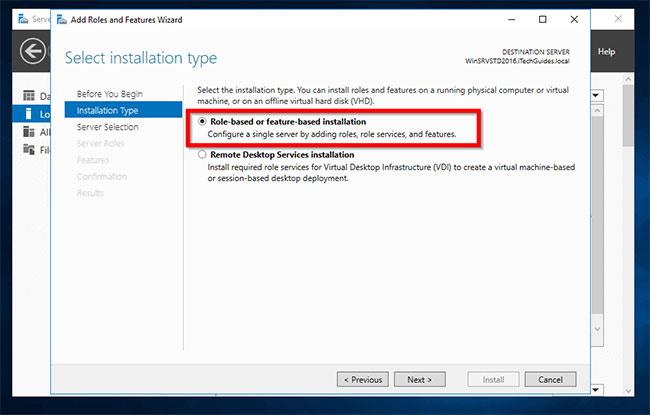Personalisering av Windows 10-skjermen er Personalization, som har endret grensesnittet samt arrangementet av alternativer som å endre bakgrunnen, endre datamaskinens låseskjerm osv. Dette fører til at mange Windows 7- og Windows 8-brukere bytter til Windows 10. Windows 10 har problemer med å bruke personalisering. Hvis du vil bruke det gamle personaliseringsgrensesnittet på Windows 10, kan du gjøre det veldig enkelt.
Hvordan åpne personalisering gammelt grensesnitt
Trinn 1:
Trykk på Windows + R-tastkombinasjonen for å åpne dialogboksen Kjør, skriv deretter inn nøkkelordet nedenfor og klikk OK for å få tilgang.
- explorer shell:::{ED834ED6-4B5A-4bfe-8F11-A626DCB6A921}

Steg 2:
Umiddelbart etter det vil det gamle personaliseringsgrensesnittet på Windows 7 og Windows 8 vises som vist nedenfor. Det vil fortsatt være kjente deler for å tilpasse dataskjermgrensesnittet, for eksempel farge, skrivebordsbakgrunn, skjermsparer, endre skrivebordsikoner. Eller noen seksjoner som Endre musepekere, lyder.

I tillegg, for å åpne funksjonene som finnes i det gamle personaliseringsgrensesnittet, kan du bruke kommandoene nedenfor.
Åpne Lyder-vinduet
- rundll32.exe shell32.dll,Control_RunDLL mmsys.cpl ,2
Åpne skjermsparervinduet
- rundll32.exe shell32.dll,Control_RunDLL desk.cpl,screensaver,@screensaver

Åpne vinduet Endre musepekere
- rundll32.exe shell32.dll,Control_RunDLL main.cpl,,1
Åpne vinduet Endre skrivebordsikoner
- rundll32 shell32.dll,Control_RunDLL desk.cpl,,0
Med enkle kommandoer kan du enkelt åpne personaliseringsgrensesnittet til Windows 7 og Windows 8 på din Windows 10-datamaskin. Så vi vil tilpasse Windows-skjermen raskere med kjente alternativer.
Se mer:
Ønsker deg suksess!